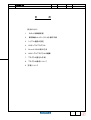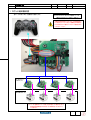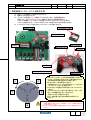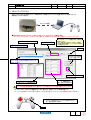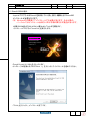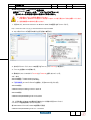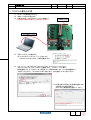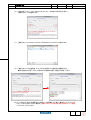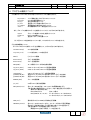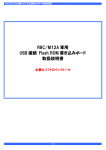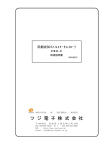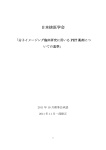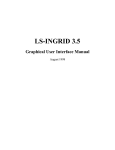Download オムニロボット TDSTO48-350
Transcript
オムニロボット TDSTO48-350 仕様書・企画書・取扱説明書 2013.8.9 業務名 作成日 TDSTO48-350 サブタイトル 目次 改訂日 目 次 安全のしおり 1. ロボット制御構成図 2. 専用無線コントローラによる操作手順 3. シリアル通信の設定 4. VBサンプルプログラム 5. DirectX SDKの導入方法 6. H8サンプルプログラムの編集 7. プログラム書込み手順 8. プログラム構成について 9. 充電について 2013.8.9 作成者 改訂者 開発部 斎藤 業務名 作成日 TDSTO48-350 サブタイトル 安全のしおり 2013.8.9 改訂日 作成者 開発部 斎藤 改訂者 間違った使い方をすると、火災や感電、事故につながることがあり危険です。 また、本製品の故障にもつながります。 事故や故障を防ぐために次のことを必ずお守りください。 ※ 本製品の手動操作・自走プログラムを含む取扱いによる事故・故障について、 弊社では一切の責任を負いかねます。 ● 公道を走行しない 電源の+、-を間違わないようにする 電源コネクタへの接続が不適切であると、本製品の故障の原因となります。 電源を入れる前に、必ずご確認の上、ご使用ください。 電気を通すものの上で使用しない 電気を通すものの上に直接本製品を設置するとショートするため、火災や感電の原因となり危険です。 四隅にある取り付け穴を使用し、本製品を他のものから離して設置、または電気を通さないものの上に 設置してください。 定格の入力電圧範囲内で使用する 定格の入力電圧範囲外で使用すると、動作不良となるだけではなく、本製品の故障につながります。 仕様範囲外の条件において使用された場合については、動作は保証できません。 電源投入時にリード線や半田部などに素手で触らない 電源投入時に素手で触ると、感電の原因となります。 車輪に指や衣服等を触れないようにする 巻き込まれて怪我をする可能性があり危険です。 改造した場合は保証致しません 本製品の改造やソフト変更等を行った場合は、故障があっても保証致しません。 バッテリーの保証は致しません バッテリーの過放電、過充電等による破損については、保証致しません。 業務名 作成日 TDSTO48-350 サブタイトル 1. ロボット制御構成図 2013.8.9 改訂日 作成者 開発部 斎藤 改訂者 1. ロボット制御構成図 各モータは以下のような構成で動作します。 (※)ステッピングモータドライバの詳細については、 付属CDROM内のドライバ資料をご参照下さい。 本機は電源ON状態では全てのモータが励磁状態に なり、動作させていない状態でも励磁電流が消費され ます。動作させない場合はコンスタントに電源をOFF するようにして下さい。 ステッピング モータドライバ (L6470キット) ステッピングモーター (SM-42BYG011-25) (※)モータに過負荷がかかった場合、脱調が発生する場合があります。 脱調時は無励磁状態と同じ状態になり制御不能になりますので、 ご注意下さい。 業務名 作成日 TDSTO48-350 サブタイトル 2. 専用無線コントローラによる操作手順 2013.8.9 改訂日 作成者 開発部 斎藤 改訂者 2. 専用無線コントローラによる操作手順 (1) CPUボードの制御スイッチを全てOFFにします。 (2) 電源スイッチをONにします。 (3) コントローラと受信モジュール間のペアリングを行います。(初回起動時のみ) 受信モジュールのCONNECTボタンを一度押すと赤色LEDが高速点滅を行い、 ペアリング待機モードに入ります。この状態でコントローラのANALOGボタンを押すと ペアリングを実行します。ペアリングが完了すると、緑と赤のLEDが点灯状態になります。 (4) アナログジョイスティック及びボタンにてコントロールが可能になります。 CONNECTボタン 制御スイッチ リセットボタン LED1~4 リセットボタン 速度変更ボタン R1ボタン L1ボタン ANALOGジョイスティック 前 L R 左 右 後 ANALOGボタン ・ANALOGジョイスティックで全方向移動操作が可能です。 ・コントローラ上部のL1及びR1ボタンで旋回動作をします。 (旋回動作時は速度設定の80%で動作します。) ・SELECTボタンでRPM変更ができます。 (初期値は30rpmです。ボタンを押す度にビープ音と共に 30→60→90→120rpmと変更します。) ・STARTボタンで電源投入時の設定にリセットすることが できます。 ・リモコンからのコマンド指令がある場合は、LED1~4は 各モータの駆動状態に応じて点灯します。 (動作中で点灯、非動作中で消灯) ・各モータの配置と進行方向の関係は左図のように なります。 (※)バッテリー電圧が約10V以下になった場合、LED1~4が点滅し、モータの 励磁を強制的に停止するようにソフト制御しています。その場合は速やかに 充電するようにして下さい。 (※)バッテリー電圧は使用前、使用後と定期的にテスターで確認するようにして 下さい。 業務名 TDSTO48-350 サブタイトル 3.シリアル通信の設定 作成日 2013.8.9 改訂日 作成者 開発部 斎藤 改訂者 3.シリアル通信の設定 ■(※)ステッピングモータ仕様の場合、制御はBluetooth経由で行います。 ① 制御基板の電源を入れ、PC側でBluetooth機器の検索をかけ、BTCOM-SPPBが 検索されることを確認します。 高速点滅で検索待機状態です。 接続完了すると常時点灯します。 Bluetooth接続 ② デバイスのペアリングコード(0000)の入力を行います。 ③ デバイスマネージャーでBluetoothのCOMポート番号を確認する。 COMポート21と接続完了 CPUボードと通信を行なう際の シリアルポートの設定は下記の 通りです。 ビットレート:9600bps データビット:8 パリティ:偶数 ストップビット:1 フロー制御:なし 業務名 作成日 TDSTO48-350 サブタイトル 4.VBサンプルプログラム 改訂日 2013.8.9 作成者 開発部 斎藤 改訂者 4.VBサンプルプログラム VBサンプルプログラムを使うことで、制御用PCから本機に対してコマンド通信(Bluetooth経由)によって 制御を行うことができます。 Bluetooth接続 ●CDROM内「sample_program」→「VB6_sample」→「vb_joystick.exe」で実行します。 (※) Direct Xがインストールされていない場合は、次のDirectX SDKの導入を実行してから行ってください。 USBジョイスティック制御速度を選択 通信用のポートを選択 VBサンプルプログラム デバイスマネージャーで接続COMポート番号を 確認して下さい。 また、接続できない場合は、COMポート番号を 別の若い番号に変更してリトライすることで解決 する場合があります。 終了 シリアルコマンド送信の スタートを行います 使用するジョイスティックを選択 ※ジョイスティックを使用する場合は必ずクリックして 指定してください 個別制御中に緑に点灯します モータ個別制御の 速度・回転方向を変更します USBジョイスティック操作量を表示 シリアル制御(個別制御)を行う場合は、必ず本体を浮かせた状態で動作させてください。 ※ ジョイスティックをPCに接続されていない場合でも、個別にシリアル制御可能です。 ※ シリアル制御のSTARTを押した後は、STOPを押すまでジョイスティックでの操作は受け付けません。 ・コントローラの機能はVstoneリモコンと基本的に同じです。 (但し、速度変更ボタンは無効) ブレーキ 業務名 作成日 TDSTO48-350 サブタイトル 4.VBサンプルプログラム 作成者 2013.8.9 改訂日 開発部 斎藤 改訂者 VBプログラムの送信コマンド VBプログラムからCPU基板に実際に送信するAPIコマンドは以下のようなフォーマットになります。 モータ① モータ② モータ③ モータ④ "a" & "0 5 0" & "1 5 5" & "1 0 0" & "0 0 0" & Chr(13) 正転 50rpm 逆転 55rpm ストップ ストップ ・ 最初の文字が制御設定(0:正転、 1:逆転)、後2文字が速度設定(99rpm以下)となります。 ・ コマンドの開始と終了判定の為、最初に「a」と最後に改行コード(0x0d)を送信します。 □VBサンプルプログラム内の送信コマンド生成ブロック例 '### /// 送信するコマンド モータ順(①②③④) If (lstButton.List(0) = "Button 1: Down") Then MSComm1.Output = "a" & "200" & "200" & "200" & "200" & Chr(13) '手動強制ストップ Move_flg = 0 '//--- 姿勢判定フラグを初期化 ElseIf (lstButton.List(4) = "Button 5: Down") Then '左回転 If (Move_flg = 2 Or Move_flg = 0) Then MSComm1.Output = "a" & "1" & mspeed & "1" & mspeed & "1" & mspeed & "1" & mspeed & Chr(13) Move_flg = 2 Else Stop_Motion End If ElseIf (lstButton.List(5) = "Button 6: Down") Then '//--- 右回転 If (Move_flg = 1 Or Move_flg = 0) Then MSComm1.Output = "a" & "0" & mspeed & "0" & mspeed & "0" & mspeed & "0" & mspeed & Chr(13) Move_flg = 1 Else Stop_Motion End If ElseIf (lstHat.List(0) = "POV 1: 0") Then '//--- デジタル前進 If (Move_flg = 3 Or Move_flg = 0) Then MSComm1.Output = "a" & "0" & mspeed & "1" & mspeed & "1" & mspeed & "0" & mspeed & Chr(13) Move_flg = 3 Else Stop_Motion End If ElseIf (lstHat.List(0) = "POV 1: 18000") Then '//--- デジタル後退 If (Move_flg = 4 Or Move_flg = 0) Then MSComm1.Output = "a" & "1" & mspeed & "0" & mspeed & "0" & mspeed & "1" & mspeed & Chr(13) Move_flg = 4 Else Stop_Motion End If ElseIf (lstHat.List(0) = "POV 1: 9000") Then '//--- デジタル右 If (Move_flg = 5 Or Move_flg = 0) Then MSComm1.Output = "a" & "0" & mspeed & "0" & mspeed & "1" & mspeed & "1" & mspeed & Chr(13) Move_flg = 5 Else Stop_Motion End If TDSTO48-350 作成日 サブタイトル 5.DirectX SDKの導入方法 改訂日 業務名 2013.8.9 作成者 開発部 斎藤 改訂者 5.DirectX SDKの導入 JoystickプログラムはDirectXを利用している為、実行・編集ともにDirectXの インストールが必要となります。 (※) WindowsXPの環境にてインストールする必要があります。それ以降の バージョンではインストール出来ない又は手順が異なる可能性があります。 ・付属CDROM内の「DX8.1bSDK」と書かれたフォルダを開きます。 ・インストールプログラム「install.exe」を実行します。 ・「Install DirectX 8.1 SDK」をクリックします。 ・インストーラが起動しますので「Next >」 をクリックしてインストールを進めてください。 ・「Finish」をクリックし、インストール完了です。 TDSTO48-350 作成日 サブタイトル 5.DirectX SDKの導入方法 改訂日 業務名 2013.8.9 作成者 開発部 斎藤 改訂者 Windows Vista/7でのDirectX 利用方法 付属のDirectXインストール後、VBサンプルプログラム上で PC用コントローラが利用できない場合にご参考ください。 ※ 本作業はレジストリの登録(編集)を行います。 本作業及び、作業ミスにより発生した不具合につきましては自己責任でご対応をお願いいたします。 ※ 管理者権限での作業が必要となります。 1.下記URLより、DirectX 8.1b Runtime for Windows 2000 (日本語版) をダウンロードする。 http://www.microsoft.com/ja-jp/download/details.aspx?id=10968 2.フォルダオプションで「拡張子の表示」を行う設定に変更する。 3.先ほどダウンロードしたファイルの拡張子を「***.exe」から「***.cab」に変更する。 4.「***.cab」を解凍ソフトで解凍する。 5.解凍されたファイルの中から「dx7vb.dll」と「dx8vb.dll」を探し出しコピーする。 コピー先は 32bitOSの場合 「C:\Windows\System32」 64bitOSの場合 「C:\Windows\SysWOW64」 6.「管理者権限」でコマンドプロンプトを起動し、下記のコマンドを入力する。 32bitOSの場合 C:\Windows\System32\regsvr32.exe dx7vb.dll C:\Windows\System32\regsvr32.exe dx8vb.dll 64bitOSの場合 C:\Windows\SysWOW64\regsvr32.exe dx7vb.dll C:\Windows\SysWOW64\regsvr32.exe dx8vb.dll (※ 上記作業によりWindowsの動作が不安定になった場合は下記コマンドにより レジストリへの登録を解除することができます。) 例:64bitOSのレジストリからdx8vb.dllを解除する場合 C:\Windows\SysWOW64\regsvr32.exe /u dx8vb.dll 業務名 TDSTO48-350 サブタイトル 6.H8サンプルプログラムの編集 作成日 2013.8.9 改訂日 作成者 開発部 斎藤 改訂者 6.H8サンプルプログラムの編集 ● C言語で開発する際に使用可能なルネサステクノロジより無料配布されている ”High-performance Embedded Workshop(評価版)”を用いて、 サンプルプログラムを書き込む手順について解説したものです。 HEWの仕様及びインストールにつきましてはルネサスホームページ http://japan.renesas.com/products/tools/ide/hew/hew_mid_level_landing.jsp をご覧下さい。 ● CDROM内の開発環境フォルダにある”h8v7000_ev.exe”を実行することで、 HEWの開発環境をインストールすることができます。また、”fdtv408r01.exe”を実行することで、 後述のプログラム書き込みソフト(FDT)をインストールすることができます。 ● HEWの起動とサンプルプログラムの読み込み (1)サンプルプロジェクト[H8_sample_program]を[c:\WorkSpace]にコピーします。 (※)windowsがインストールされているドライブ名がCの場合。WorkSpaceフォルダは HEWインストール時に自動で生成されます。) (2)Windowsの[スタートメニュー]から[プログラム]>[Renesas]>[High-performanceEmbedded Workshop]> [High-performance Embedded Workshop]を起動します。 (※)起動時に”ようこそ”画面が表示されますが、キャンセルして下さい。 (3)メニューの[ファイル]から[ワークスペースを開く]を選択し、サンプルプロジェクト内にある [H8_Control_Sample.hws]を開きます。 (※)プロジェクトを開く際に、ツールチェインが異なる場合があり、その場合、変更を求められることが あります。変更する場合は、全て[OK]を押すことで変更できます。 業務名 TDSTO48-350 サブタイトル 6.H8サンプルプログラムの編集 作成日 改訂日 2013.8.9 作成者 改訂者 ● main関数があるH8_sample.cファイル等を編集し、所望のプログラムを作成して下さい。 編集が終わると、[ビルド]→[すべてをビルド]を実行することで、コンパイルを実行することが できます。 (※)初回コンパイル時やフォルダ変更等した場合は、Warningが発生することがあります。 2回目以降は発生しなくなりますので、問題ありません。 開発部 斎藤 業務名 TDSTO48-350 サブタイトル 7.プログラム書込み手順 作成日 2013.8.9 改訂日 作成者 開発部 斎藤 改訂者 7.プログラム書込み手順 (1) CPUボードの電源をOFFにする。 (2) NMIスイッチをONに設定する。 (3) 付属のUSBケーブルをCPUボードとPCに接続する。 (USB経由で電源が供給され、ON状態になります。) NMIスイッチ ミニUSBケーブル (4) 利用しているポートを確認する。 (※)windowsのデバイスマネージャーを立ち上げ、 USB Serial PortのCOMポート番号を確認します。 (5) スタートメニューの[プログラム]>[Renesas]>[Flash Development Toolkit ***]> [Flash Development Toolkit ***Basic]を起動します。 (***はバージョン番号) 初回起動時には”デバイスとカーネルの選択”という画面が発生します。フィルタの空欄部分に ”36064”と入力すると、”H8/36064F”が出てきますので、それを選択して次へ進んで下さい。 (※)2回目以降は下図のような画面が起動します。 上記設定をやり直す場合は、 [オプション]>[新規設定]を選択して下さい。 業務名 TDSTO48-350 サブタイトル 7.プログラム書込み手順 作成日 改訂日 2013.8.9 作成者 開発部 斎藤 改訂者 (6) 通信ポートの設定を行います。(4)で確認したCOMポートを選択して、次へ進んで下さい。 (7) デバイスの設定を行います。ここでは入力クロックを”14.7456”に設定して次へ進んで下さい。 (8) 接続タイプの設定を行います。 ここは何もせずに、次へ進んで下さい。 (9) 書き込みオプションの設定を行います。 ここは何もせずに、次へ進んで下さい。 業務名 TDSTO48-350 サブタイトル 7.プログラム書込み手順 作成日 2013.8.9 改訂日 作成者 開発部 斎藤 改訂者 (10) 設定が完了したら、[User/DataArea]をチェックし、右向きの三角ボタンを押して、 書き込みファイルを選択します。 (11) 書き込みファイルはプロジェクトフォルダ内の[Debug]フォルダに生成されます。 (12) 書き込みファイルを選択後、スタートボタンを押すことで書き込みを開始します。 無事に書き込みが完了すると、右図のような画面が出現し、書き込みが終了します。 (※)ブートの合わせ込みに失敗等が出た場合は、まず電源を入れ直して最初からリトライしてみて 下さい。それでもうまくいかない場合は、接続COMポートをできる限り若い番号のポートに変更 してリトライしてみてください。 業務名 TDSTO48-350 サブタイトル 7.プログラム書込み手順 作成日 2013.8.9 改訂日 作成者 開発部 斎藤 改訂者 (13) CPUボードから一度USBケーブルを抜き、電源OFFの状態にします。 (14) NMIスイッチをOFFに設定します。 (15) 電源起動すると、書き込んだプログラムが実行されます。 (※) FDTの設定は次回起動時も保存されていますので、(5)~(11)の手順はスキップ可能です。 業務名 作成日 TDSTO48-350 サブタイトル 8.プログラム構成について 2013.8.9 改訂日 作成者 改訂者 8.プログラム構成について □付属のサンプルプログラムは大きく以下のファイルから構成されます。 ・H8_sample.c ・hwsetup.c ・intprg.c ・pc_ctrl.c ・sc_rs232c.c ・Timer.c メイン関数を含むプログラムのメインファイル CPUの初期化関数ファイル 割込み処理記述ファイル 通信系コマンド制御に関するファイル 通信関連の各処理をまとめたファイル Wait関数等のタイマー処理をまとめたファイル また、グローバル変数やIOポートを定義したファイルとして以下のものがあります。 ・appli.h ・iodefine.h ・sc.h グローバル変数やマクロを定義したファイル IOポートの定義ファイル 通信系パラメータの定義ファイル (※)上記ファイルは基本的なファイルであり、これ以外にもファイルは存在します。 □主な制御関数について サンプルプログラムで使用している主な関数として、以下のようなものがあります。 ・HardwareSetup() CPU初期化関数 ・set_imask_ccr(n) n=1で割込禁止、n=0で割込許可 ・Wait(n) n[ms]ウェイト関数 ・BuzzerStart() ・BuzzerStop() ブザー音発振開始 ブザー音発振停止 ・MTR_INIT() モータ関係パラメータ等の初期化関数 ・ap_select_SCI1() ・ap_select_SCI2() SCIチャンネル1からのコマンド受信処理関数 SCIチャンネル2からのコマンド受信処理関数 ・updatePAD() ・getPAD(PAD_B1) ・getPAD(PAD_B2) ・BRAKE_SET() ・pc_ctrl() リモコンからのコマンドデータ受信処理関数 受信コマンドからPAD_B1に割り当てられているデータを格納 受信コマンドからPAD_B2に割り当てられているデータを格納 ・MTR_SPD(*,*,*,*) 各モータへのRPM設定(-100~100%)及び駆動制御を行う。 (例)設定値は整数を設定してください。大きい値を設定すると脱調して 動作しない場合があります。 MTR_RUN(0,0,0,0) 全モータ停止 MTR_RUN(30, 40, -50, 20) モータ1は30rpm、モータ2は40rpm、 モータ3は-50rpm、モータ4は20rpm ・LED_CTL() ・SENSOR_check(n) 動作状況に応じてLEDの点灯制御を行う関数 ブレーキ処理関数 SCI系コマンド実行処理関数 各センサーの出力モニターを行い、センサーが反応する電圧閾値を 設定する。設定値は設定したい電圧値を10倍したものを設定する。 (例)設定値は0~50の整数を設定してください。 閾値を2.2Vに設定する場合、n = 22を設定する。 開発部 斎藤 業務名 TDSTO48-350 サブタイトル 9.充電について 作成日 2013.8.9 改訂日 作成者 開発部 斎藤 改訂者 9.充電について ご利用前に必ずバッテリーと充電器の取扱説明書をお読み下さい。 ● バッテリー充電時は必ずバッテリーを本機から取り外して行って下さい。 ● 絶対にバッテリーを過充電させないで下さい。(専用充電器をご使用下さい。) ● バッテリーを満充電状態での保管は行わないで下さい。 ● バッテリーを機器に接続したまま保管しないで下さい。 ● バッテリー電圧は使用前、使用後と定期的にテスター等で確認して下さい。 ● バッテリー電圧が約10V以下になった場合、LED1~4が点滅し、モータ励磁を 強制的に停止するようにソフト制御しております。しかし、消費電流は0には なりませんので、ご注意下さい。 ● バッテリー電圧が規定電圧以下になると、充電不可能となる場合があります。 電圧低下した場合は速やかに充電を行って下さい。 ● バッテリーに関する不具合やトラブルに関して、弊社は一切責任を負いかねます。